天天艾达鼠标连点器是一款鼠标点击模拟软件, 在软件中能够让鼠标自动进行点击,移动等简单的动作,通过编写脚本的方式让鼠标全自动化。能够让用户摆脱繁琐的点击鼠标等工程,节省用户的游戏时间,软件可以通过按下快捷键开启点击任务或停止点击任务, 操作十分简单。

1.软件的脚本模式可让软件模拟复杂的鼠标点击工作, 让用户从繁杂的鼠标点击工作中解放出来.
2.软件可以通过按下快捷键开启点击任务或停止点击任务, 让用户操作起来更得心应手.
3.软件的鼠标点击脚本可保存为文件, 以后需要时可以导入该脚本文件以便多次使用.
4.软件使用简单, 简单模拟鼠标点击和脚本执行鼠标点击都非常容易操作.
如何让天艾达鼠标连点器执行一个简单的鼠标点击任务?
1首先运行天艾达鼠标连点器软件(鼠标左键双击其桌面图标即可)。
2点击'简单模式'按钮进入简单模式点击设置界面。
3设置好所需要的点击内容, 包括: 鼠标单击或双击, 鼠标左键或右键, 点击的时间间隔和点击次数等, 这里需要注意的是如果设置-1则表示无限点击次数, 如果需要控制点击次数则需要设置一个大于0的点击次数。
如何使用天艾达鼠标连点器的脚本模式功能?
1. 首先运行天艾达鼠标连点器软件(鼠标左键双击其桌面图标即可).
2. 点击'脚本模式'按钮进入鼠标点击脚本设置界面.
3. 添加一条点击条目, 点击条目需要设置所需点击工作的内容, 包括: 鼠标单击或双击, 鼠标左键或右键, 鼠标光标的坐标以及距下次点击所要等待的时间, 设置这些内容后点击'加入脚本'按钮, 把所设置的点击内容添加到脚本里。
4. 在添加了一条或多条点击内容后, 设置好重复的次数, 然后点击'运行脚本'按钮或按'Ctrl+W'键便可以按顺序执行这些点击内容, 并可按前面所设定的重复次数进行反复执行。
如何设置知道鼠标光标坐标, 并录入鼠标光标坐标?
在制作鼠标点击脚本时, 需要填写鼠标光标坐标信息, 这样才可以让软件模拟鼠标移动并进行点击, 可是如何如何设置知道鼠标光标坐标, 并录入鼠标光标坐标呢?
1. 打开脚本模式操作界面.
2. 把鼠标移动到所要点击的位置.
3. 按下'Ctrl+D', 此后鼠标光标所在的坐标位置信息便会录入到光标坐标的X坐标和Y坐标里。
以上就是天艾达鼠标连点器的全部内容了,想要了解更多天艾达鼠标连点器相关资讯,敬请关注兔叽下载站,超多有趣的精彩内容等你来看!
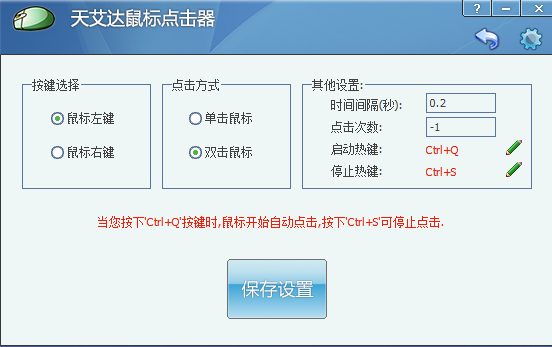

57.3MB
游戏工具

62.31MB
游戏工具

11.17MB
游戏工具

24.54MB
游戏工具

11.12MB
游戏工具

146.94MB
游戏工具

游戏工具
13.17MB
下载
游戏工具
428.2KB
下载
游戏工具
11.03MB
下载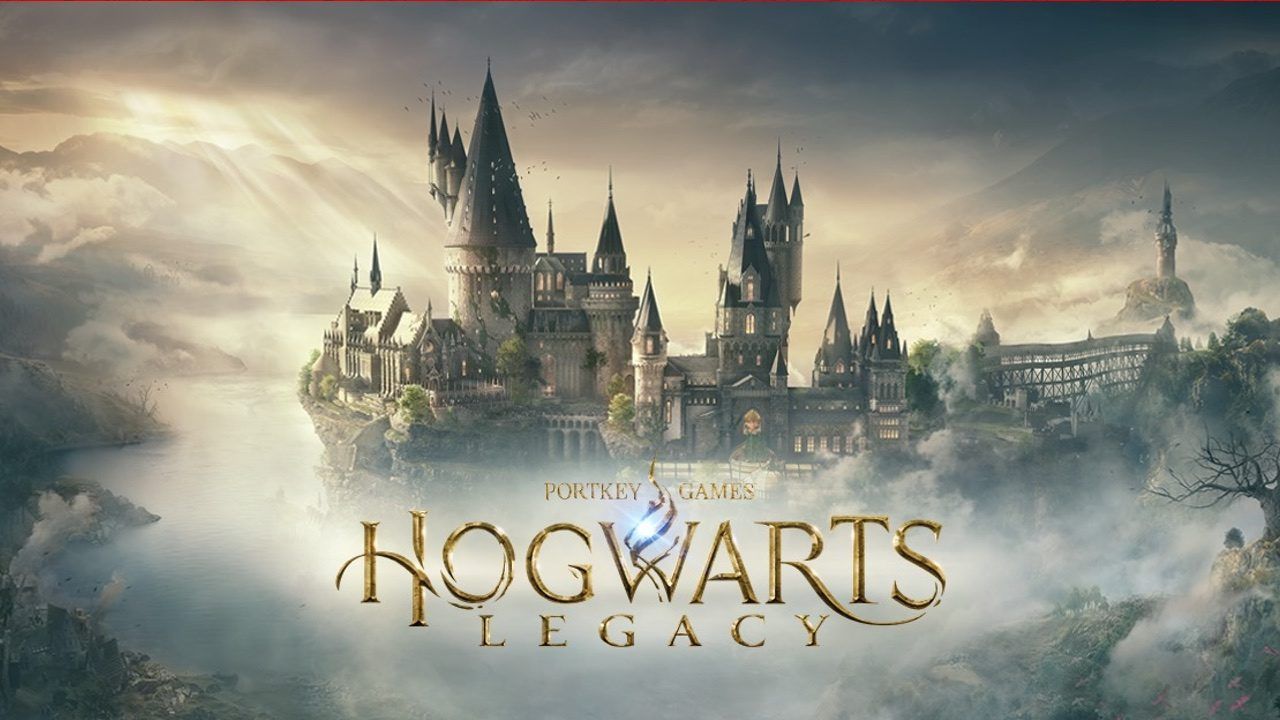
游戏工具
25.31MB
下载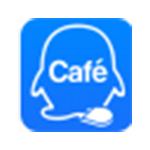
游戏工具
101.93MB
下载
游戏工具
15.39MB
下载
游戏工具
9.55MB
下载
游戏工具
497.39KB
下载
游戏工具
96.79M
下载
游戏工具
8.74M
下载